国产麒麟系统KylinOS Server V10 SP2安装MySQL 8.0.28—二进制包安装
一: 操作系统环境检查
1.1 首先确认操作系统版本是KylinOS Server V10 SP2
麒麟操作系统Kylinos Server V10 SP2使用的安装介质是
Kylin-Server-10-SP2-x86-Release-Build09-20210524.iso,执行以下命令查看版本:
cat /etc/kylin-release

cat /proc/version

1.2 检查系统是否自带MySQL或MariaDB
通过以下命令检查是否安装:
rpm -qa | grep mariadb

如果系统已经安装了其它版本的MySQL或者MariaDB则要将其删除,执行以下命令删除:
rpm -e {mariadb-server,mariadb,mariadb-errmessage,mariadb-common}
或使用yum卸载
yum remove mysql mysql-server
1.3 安装mysql运行所必须的依赖包
mysql 8.0运行依赖如下包,执行以下命令安装:
yum install -y perl-Data-Dumper libaio libaio-devel yum install -y ncurses ncurses-devel ncurses-base ncurses-libs yum install -y openssl openssl-devel openssl-libs yum install -y bzip2 bzip2-devel yum install -y libtirpc libtirpc-devel yum install -y readline readline-devel
二:准备MySQL安装包
此文档安装社区版MySQL 8.0.28,此版本可与Kylinos V10 SP2兼容。
2.1 下载MySQL安装包
打开MySQL官网下载页面,选择正确的筛选条件
https://dev.mysql.com/downloads/mysql/
- Select Operating System 选择Linux-Generic,
- Select OS Version 中有两选择,第一个是选择glibc2.12(X86_64),第二个是选择glibc2.17(X86_64),二者区别我们放在文章最后讲述。

此处我们选择glibc_2.17(X86_64)版本:

2.2 上传MySQL二进制包
将MySQL 8.0.28的二进制包上传到/root/Documents目录并解压,解压后将所得目录移动到/usr/local目录下。
cd /root/Documents tar xvf mysql-8.0.28-linux-glibc2.17-x86_64-minimal.tar.xz mv mysql-8.0.28-linux-glibc2.17-x86_64-minimal /usr/local/mysql-8.0.28
三:配置启动MySQL
3.1 创建mysql用户
groupadd mysql
useradd -M -g mysql -s /sbin/nologin mysql
3.2 创建数据目录
mkdir /data/mysql/{data,log,redo,undo,arch} -p chown mysql.mysql /data -R
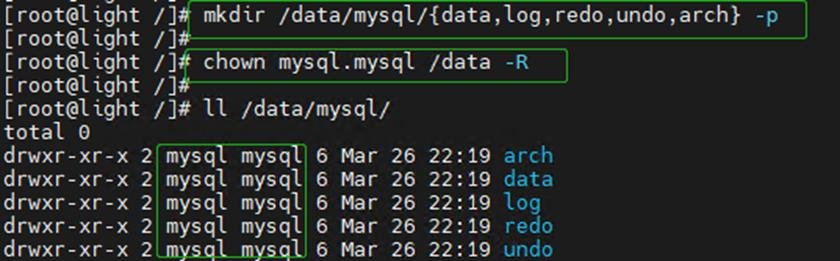
3.3 创建mysql环境变量
创建mysql目录软连接
ln -s /usr/local/mysql-8.0.28 /usr/local/mysql chown mysql.mysql mysql-8.0.28 -R

创建mysql环境变量配置文件
echo 'MYSQL_HOME=/usr/local/mysql' >> /etc/profile.d/mysql.sh echo 'PATH=$PATH:$MYSQL_HOME/bin' >> /etc/profile.d/mysql.sh echo 'export PATH' >> /etc/profile.d/mysql.sh source /etc/profile.d/mysql.sh

3.4 创建my.cnf配置文件
编辑/etc/my.cnf文件
vim /etc/my.cnf
输入以下内容到/etc/my.cnf中,此配置将data、redolog、undo、binlog分别置于独立目录。
[mysql] socket=/data/mysql/data/mysqld.sock [mysqld] ###base config### server-id=210 basedir=/usr/local/mysql datadir=/data/mysql/data socket=/data/mysql/data/mysqld.sock pid-file=/data/mysql/data/mysqld.pid log-error=/data/mysql/log/mysqld.log ###query config### join_buffer_size = 128M sort_buffer_size = 16M read_buffer_size = 16M read_rnd_buffer_size = 8M ###open table config### table_open_cache=2000 table_open_cache_instances=16 ###connection config### max_connections=2000 thread_cache_size=200 ###binlog config### log_bin=/data/mysql/log/binlog log_bin_index=/data/mysql/log/binlog.index binlog_format=ROW max_binlog_size=1G binlog_cache_size=16M binlog_expire_logs_seconds=604800 enforce_gtid_consistency=ON gtid_mode=ON ###general log config### general_log=OFF general_log_file=/data/mysql/log/mysqld.gnl ###slow query config### log_output=FILE long_query_time=1 slow_query_log=ON slow_query_log_file=/data/mysql/log/mysqld.slow ###innodb redo log config### innodb_log_file_size=1G innodb_log_files_in_group=3 innodb_log_buffer_size=16M innodb_log_group_home_dir=/data/mysql/redo innodb_redo_log_archive_dirs=/data/mysql/arch ###innodb undo log config### #innodb_max_undo_log_size=1G #innodb_undo_tablespaces=2 innodb_undo_directory=/data/mysql/undo ###innodb config### #innodb_data_file_path=ibdata1:12M:autoextend #innodb_temp_data_file_path=ibtmp1:12M:autoextend #innodb_temp_tablespaces_dir=./#innodb_temp/ #innodb_autoextend_increment=64 innodb_buffer_pool_size=8G innodb_open_files=10000 open_files_limit=10000 character-set-server=utf8mb4 lower_case_table_names=1
3.5 初始化mysql
mysqld --defaults-file=/etc/my.cnf --initialize --user=mysql
3.6 配置systemctl mysqld服务
vim /usr/lib/systemd/system/mysqld.service
输入如下内容:
[Unit] Description=MySQL Server Documentation=man:mysqld(8) Documentation=http://dev.mysql.com/doc/refman/en/using-systemd.html After=network.target After=syslog.target [Install] WantedBy=multi-user.target
[Service] User=mysql Group=mysql Type=notify # Disable service start and stop timeout logic of systemd for mysqld service. TimeoutSec=0 # Execute pre and post scripts as root PermissionsStartOnly=true # Start main service ExecStart=/usr/local/mysql/bin/mysqld $MYSQLD_OPTS # Use this to switch malloc implementation EnvironmentFile=-/etc/sysconfig/mysql # Sets open_files_limit LimitNOFILE = 10000 Restart=on-failure RestartPreventExitStatus=1 # Set enviroment variable MYSQLD_PARENT_PID. This is required for restart. Environment=MYSQLD_PARENT_PID=1 PrivateTmp=false
vim /usr/lib/systemd/system/mysqld@.service
输入如下内容:
[Unit] Description=MySQL Server Documentation=man:mysqld(8) Documentation=http://dev.mysql.com/doc/refman/en/using-systemd.html After=network.target After=syslog.target [Install] WantedBy=multi-user.target [Service] User=mysql Group=mysql Type=notify # Disable service start and stop timeout logic of systemd for mysqld service. TimeoutSec=0 # Execute pre and post scripts as root PermissionsStartOnly=true # Start main service ExecStart=/usr/local/mysql/bin/mysqld --defaults-group-suffix=@%I $MYSQLD_OPTS # Use this to switch malloc implementation EnvironmentFile=-/etc/sysconfig/mysql # Sets open_files_limit LimitNOFILE = 10000 Restart=on-failure RestartPreventExitStatus=1 # Set enviroment variable MYSQLD_PARENT_PID. This is required for restart. Environment=MYSQLD_PARENT_PID=1 PrivateTmp=false
3.7 启用mysqld服务
配置并初始化完成后MySQL服务默认并未启动,可以通过以下命令启动:
systemctl enable mysqld

启动mysql服务
systemctl start mysqld
查看mysqld服务状态:
systemctl status mysqld
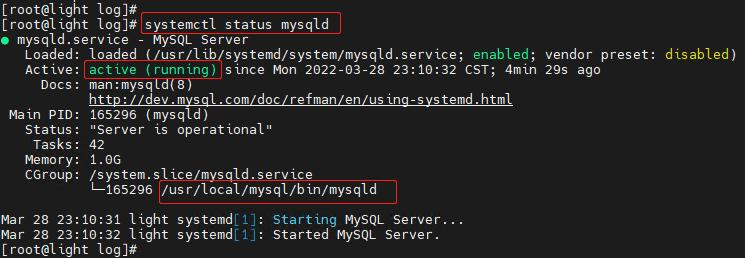
3.8 首次登录mysql
在MySQL初始化(initialize)完成后会自动为MySQL的root用户生成一个随机初始化密码,并在MySQL的errorlog文件中记录下来,我们要找到它并用它登录MySQL,修改root用户密码后才能执行任何其它操作:
- 找到初始化密码
grep password /data/mysql/log/mysqld.log
下图绿色方框中即为初始化密码

- 使用上面的初始化密码登录MySQL
mysql -uroot -p

- 修改root密码
使用初始化密码登录MySQL后只能执行修改密码的操作,其它任何操作是不能执行的,使用以下命令修改密码:
mysql> alter user user() identified by '******';
密码修改成功后,执行以下命令查看MySQL基本信息:
mysql> status


一切正常,至此安装完成。
补充说明
- mysql-8.0.28-linux-glibc2.17-x86_64-minimal.tar.xz与mysql-8.0.28-linux-glibc2.12-x86_64.tar.xz两个版本的区别:
- mysql-8.0.28-linux-glibc2.17-x86_64-minimal.tar.xz是最小化编译二进制版本,其中不包括一系列debug所用到的mysqld_debug可执行文件,并且mysqld也不是静态编译,而是动态链接库方式编译的,所以它的体积更小,但需要操作系统中有其运行所需要的2.17的动态链接库。
- mysql-8.0.28-linux-glibc2.12-x86_64.tar.xz是完整编译的二进制版本,其中包括debug所需的mysqld_debug可执行文件,并且mysqld是静态编译,而非动态链接库方式编译的,所以它的体积更大,但不需要操作系统提供动态链接库即可运行。
之所以选择glibc2.17版本,是因为此本体积更小巧。
centos7以及之后的操作系统一般都同时支持了glibc2.12与glibc2.17,甚至到centos8系列已经可以支持到glibc2.28,比如我们用的麒麟服务器版V10 SP2就提供了最低2.2.5到最高2.28各个版本的支持。
- 查看系统支持的GLIBC库列表,可以执行如下命令:
strings /usr/lib64/libc.so.6 | grep GLIBC
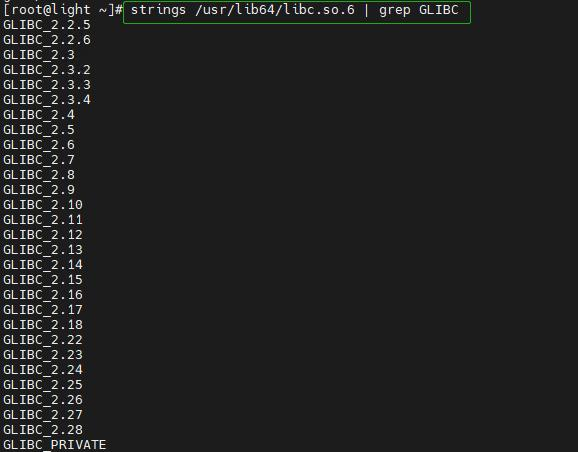
- 查看系统当前运行的GLIBC版本,可以执行如下命令:
ldd --version

后记
在麒麟V10系统上安装时由于glibc版本选高了,导致初始化异常 error while loading shared libraries: libcrypto.so.3: ELF load command alignment not page-aligned。
麒麟v10 Linux只能安装 mysql-8.0.34-linux-glibc2.17-aarch64.tar.gz(glibc2.17,ARM,64) ,如果使用 mysql-8.0.34-linux-glibc2.28-aarch64.tar.gz(glibc2.28,ARM,64) 就会在初始化时报异常
转自: https://blog.csdn.net/kanon_lgt/article/details/123810486






 浙公网安备 33010602011771号
浙公网安备 33010602011771号